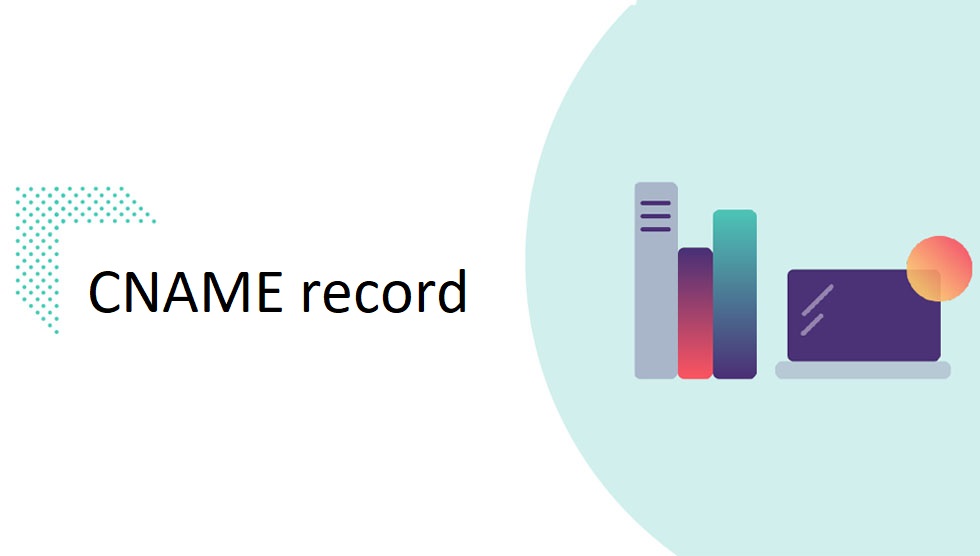معرفی ابزار Site Publisher در سیپنل

در این مطلب قرار است درباره گزینه Site Publisher در سیپنل صحبت کنیم. ابزار Site publisher ایجاد یک سایت با طراحی ساده و تک صفحهای را برای شما آسان میکند. اگر به تازگی یک دامنه خریداری کردهاید و قصد دارید سایتی برای خود راهاندازی کنید، استفاده از Site publisher در cPanel یک راهحل عالی برای شروع شماست. در این مطلب از مگ هاست ایران با تمامی امکاناتی که این ابزار در سیپنل به شما میدهد آشنا خواهید شد.
ابزار Site Publisher سیپنل چیست؟
Site Publisher یک ویژگی جالب از دهها امکاناتی است که سیپنل در اختیار کاربران خود قرار میدهد. این ابزار به کاربران این امکان را میدهد که در سریعترین زمان ممکن یک سایت را بدون نیاز به دانش فنی در زمینه توسعه وب منتشر کنند.
Site Publisher ابزار ایدهآل برای کاربرانی است که باید به سرعت یک حضور حرفهای در وب ایجاد کنند. Site Publisher قالبهای مختلفی را ارائه میدهد که برای انواع سایتها مختلف نظیر سایتهای تجاری، روزمهسازی و سایتهای شخصی بسیار مناسب هستند. از طرفی هم سادگی و انعطافپذیری این ابزار آن را به راهکاری ایدهآل برای تازهکاران این حوضه تبدیل کرده است.
Site Publisher در سیپنل ابزاری ساده است که میتوانید با آن کارهای پیچیده انجام دهید. ایجاد سایتهای پایه و تک صفحهای با گزینههای خاص برای سفارشیسازی البته بدون ویژگیهای پیشرفته مانند یا ابزارهای گسترده SEO مهمترین کاری است که این ابزار در زمان کم برای شما انجام میدهد.
مطلب پیشنهادی : نحوه تغییر سطح دسترسی فایلها در سی پنل cpanel
کاربردهای ابزار Site Publisher
همانطور که تا به اینجا متوجه شدید ابزار Site Publisher بسیار ساده است و امکانات خیلی پیشرفتهای یک سایت حرفهای را در اختیار شما قرار نمیدهد. درنتیجه کاربردهای آن نیز محدود است. برای مثال در موارد زیر میتوانید از این ابزار به خوبی بهرهمند شوید:
- زمانی که سایت اصلی شما به هر دلیلی از کار افتاده و میخواهید این موضوع را به کاربران خود اطلاع رسانی کنید.
- در ساخت یک رزومه آنلاین و تک صفحهای
- در طول زمانی که منتظر هستید تا سایت اصلی شما راهاندازی شود.
البته اگر سایت شما آماده شده و در حال فعالیت است، به هیچ عنوان نباید از ابزار Site Publisher استفاده کنید. اگر این کار را انجام دهید فایلها و پوشههای مربوط به صفحه ساخته شده در درون root هاست شما ذخیره میشود و ممکن است در هنگام راهاندازی سایت اصلی بر روی همان هاست، اطلاعات با هم تداخل پیدا کنند.
آموزش فعالسازی Site Publisher در سیپنل
برای اینکه بتوانید از ابزار Site Publisher برای راهاندازی یک سایت استفاده کنید کافیست پس از ورود به سیپنل از زبانه Domains روی گزینه Site Publisher کلیک کنید.
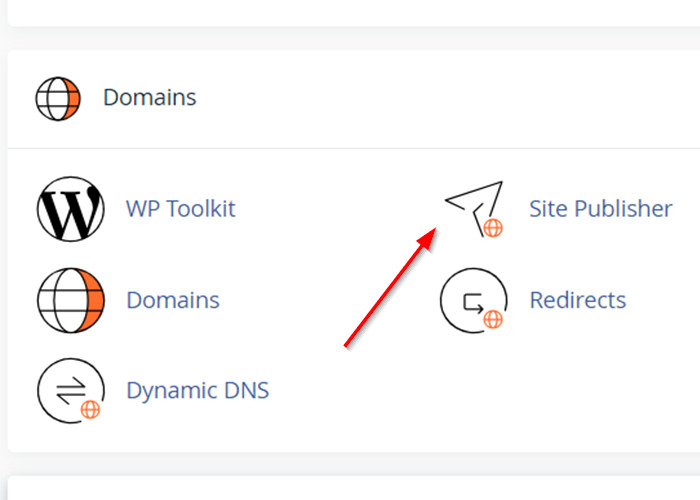
در پنجره جدید روی دامنه یا ساب دامنهای که میخواهید برای آن یک صفحه بسازید کلیک کنید. به طور پیشفرض، دامنه اصلی متصل به حساب شما انتخاب میشود. اگر چندین دامنه را بر روی هاست خود مدیریت میکنید حتماً مطمئن شوید که دامنه درست را انتخاب کردهاید.
در گام بعدی لازم است قالب موردنظر خود را انتخاب کنید. در انتخاب بهترین قالب برای یک سایت باید به نکات مختلفی همچون حوزه فعالیت سایت و سلیقه شخصی خودتان توجه کنید.
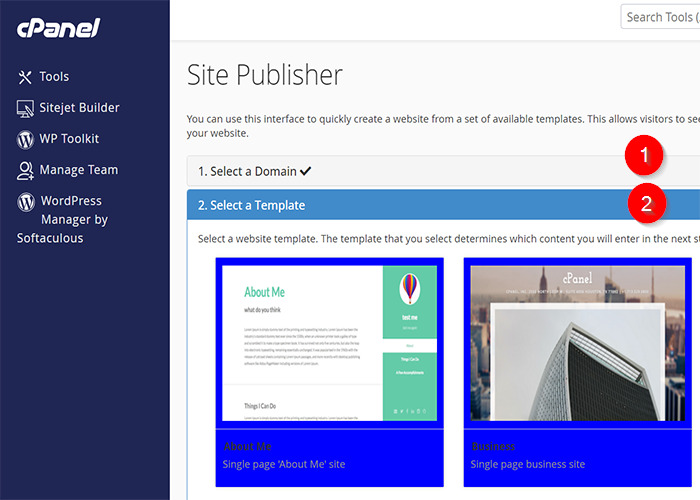
این مرحله گام پایانی فعالسازی Site Publisher در هاست سیپنل است. در این مرحله کافیست اطلاعاتی را که دوست دارید در صفحه نمایش داده شود را در فیلدهای مربوطه وارد کنید. توجه کنید که اگر فیلدی را خالی بگذارید، اطلاعات مربوط به آن بخش برای شما نمایش داده خواهد شد.
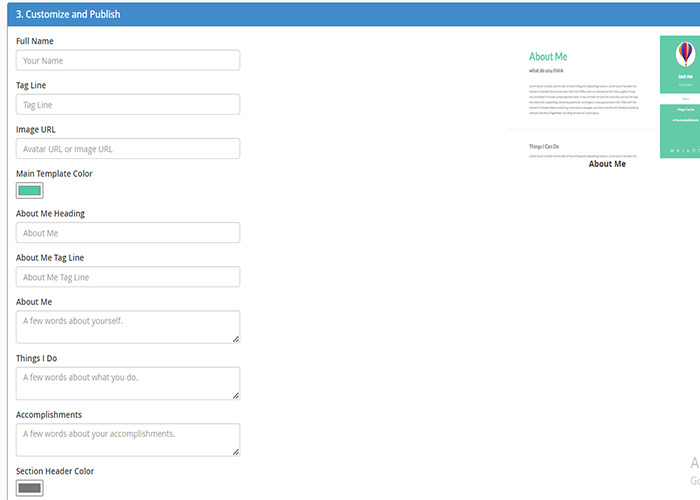
این فیلدها عبارتاند از:
- Full Name: در این بخش نام برند خود را وارد کنید. (میتواند نام شخصی شما یا هر عنوان دیگری باشد.)
- Image Url: در این فیلد آدرس عکسی را که میخواهید در صفحه اول سایت باشد را تایپ کنید.
- Main Template Color: رنگ اصلی قالب را در این بخش انتخاب کنید.
- About Me Heading: تیتر بخش درباره من سایت را در این بخش وارد کنید. اگر دقت کرده باشید، در قالب انتخاب، تیتری با عنوان About Me وجود دارد.
- About Me: در این بخش اطلاعات کمی درباره زمینه فعالیت، شغل و بیوگرافی خود ارائه دهید
- زندگینامهتان بنویسید. این قسمت تقریبا اصلیترین قسمت قالبهایی با مضمون معرفی صاحب سایت میباشد.
- About Me Tag Line: عنوان About Meمنوی عمودی سمت راست موجود در سایت را نشان میدهد.
- Things I Do: در این بخش اطلاعاتی درباره تواناییها و کارهایی که میکنید، بنویسید.
- Section Header Color: از این قسمت، رنگ قسمت هدر قالب موردنظر خود را انتخاب کنید.
- Section Separator Color: از این قسمت، رنگ جداکننده هدر قالب موردنظر خود را انتخاب کنید.
- Email Address: آدرس ایمیلی که میخواهید از طریق آن با کاربران سایت در ارتباط باشید را در این بخش وارد کنید.
- Facebook: آدرس فیسبوک را در این بخش وارد کنید.
- Google Analytics Tracker Id: در این بخش، آیدی اکانت گوگل آنالیتیکس خود را وارد کنید.
اگر پس از اتمام این فرایند به هر دلیلی نیاز داشتید سایت ایجاد شده را ویرایش کنید کافیست، از طریق مسیر Domain>> Site publisher به همین بخش مراجعه کنید و اطلاعات هر فیلدی را که خواستید تغییر بدهید.
نحوه حذف سایت ایجاد شده توسط Site Publisher
برای اینکه بتوانید سایت ایجاد شده از طریق ابزار Site Publisher را حذف کنید، کافیست به File Manager هاست مراجعه کنید و مطابق تصویر زیر برای حذف سایت اقدام کنید.
کلام آخر
در این مطلب از مگ هاست ایران آموختید که چگونه میتوانید به راحتی با استفاده از ابزار Site Publisher یک سایت شخصی برای خودتان ایجاد کنید؛ آن هم در کمترین زمان ممکن! با استفاده از این ابزار دامنه جدیدی که دارید را تا زمان راهاندازی سایت اصلی مدیریت کنید یا اگر دوست دارید مطلبی را به مخاطبان خود اطلاعرسانی کنید، میتوانید از Site Publisher در سیپنل استفاده کنید.
سوالات متداول
۱. آیا از Site Publisher میتوان برای هر دامنهای استفاده کرد؟
بله، برای هر دامنه یا ساب دامنهای که در حساب سیپنل شما ثبت شده باشد، میتوانید از ابزار سایت پابلیشر استفاده کنید.
۲. آیا امکان ویرایش سایت پس از انتشار وجود دارد؟
بله، هر زمان که بخواهید میتوانید مجددا به ابزار Site Publisher مراجعه کنید.
۳. آیا قالبها برای موبایل مناسب هستند؟
بله، قالبهای ارائهشده در ابزار Site Publisher بهگونهای واکنشگرا (Responsive) طراحی شدهاند و برای دستگاههای مختلف مناسب هستند.